Trong hướng dẫn thân thiện dành cho người mới bắt đầu này, chúng tôi sẽ hướng dẫn bạn cách cài đặt mysql trên hệ thống macOS của bạn với Zsh .
Cài đặt MySQL trên macOS với Zsh
cài đặt mysql TRÊN hệ điều hành Mac với Zsh rất đơn giản và có thể được hoàn thành bằng các bước dưới đây:
Bước 1: Mở thiết bị đầu cuối Zsh trên máy Mac và chạy lệnh bên dưới để cài đặt pha chế tại nhà trên hệ thống của bạn.
usr/bin/ruby -e '$(curl -fsSL https://raw.githubusercontent.com/Homebrew/install/master/install)'
Thông qua công cụ này, bạn sẽ có thể cài đặt mysql trên macOS một cách dễ dàng.
Bước 2: Sau khi thiết lập thành công pha chế tại nhà trên máy Mac của bạn, bước tiếp theo là tiến hành cài đặt mysql sử dụng lệnh được cung cấp dưới đây:
bia cài đặt mysql

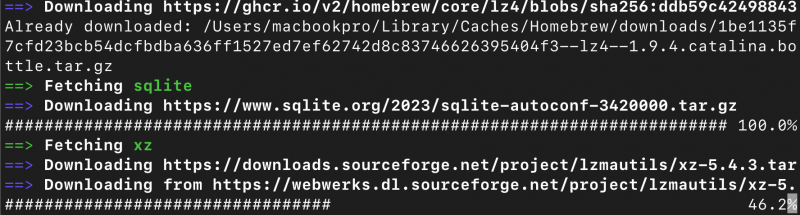
Bằng cách thực hiện lệnh này trong Zsh , pha chế tại nhà sẽ xử lý quá trình cài đặt, tìm nạp các tệp và phần phụ thuộc cần thiết, đồng thời định cấu hình mysql trên hệ thống của bạn.
Bước 3: Sau khi cài đặt thành công mysql trên máy Mac của mình, bạn có thể bắt đầu quá trình máy chủ mysql bằng cách thực hiện lệnh sau trong Zsh :
dịch vụ bia bắt đầu mysql 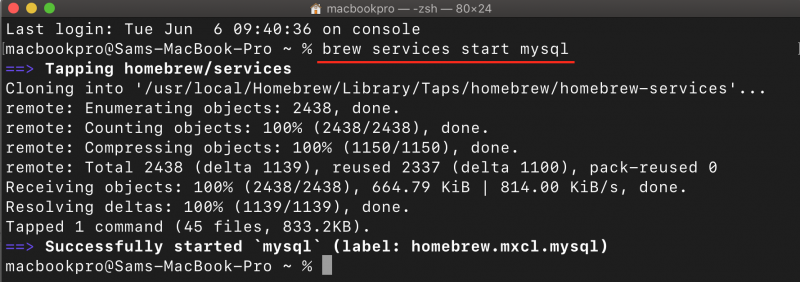
Bước 4: Để bảo đảm máy chủ mysql và bảo vệ nó khỏi bị truy cập trái phép, điều quan trọng là phải đặt mật khẩu gốc, mật khẩu này có thể được thực hiện bằng cách sử dụng lệnh sau:
mysql_secure_installationViệc thực thi lệnh này sẽ bắt đầu một tập lệnh cấu hình bảo mật hướng dẫn bạn qua quá trình bảo mật mysql cài đặt. Tập lệnh nhắc bạn đặt mật khẩu gốc, xóa tài khoản người dùng ẩn danh, không cho phép đăng nhập gốc từ xa và xóa cơ sở dữ liệu thử nghiệm, trong số các biện pháp bảo mật khác.
Bước 5: Nếu bạn đã sử dụng dịch vụ bia bắt đầu mysql để bắt đầu mysql trên máy Mac của bạn, nó sẽ tự động được khởi động lại khi khởi động lại hệ thống. Điều này đảm bảo rằng mysql luôn có sẵn và chạy dưới dạng dịch vụ nền. Nếu bạn muốn xác minh trạng thái của mysql hoặc dừng/khởi động dịch vụ theo cách thủ công, bạn có thể sử dụng các lệnh sau:
Để hiển thị danh sách các dịch vụ được quản lý bởi pha chế tại nhà , bao gồm mysql , cùng với trạng thái hiện tại của chúng, hãy sử dụng lệnh sau.
danh sách dịch vụ pha chế 
Để ngăn chặn mysql dịch vụ:
dịch vụ bia dừng mysql 
Thực hiện lệnh này sẽ tạm dừng mysql dịch vụ, ngăn chặn hiệu quả máy chủ mysql trên máy Mac của bạn.
Ghi chú: Nếu bạn muốn tránh chạy mysql là một quá trình daemon tự động bắt đầu khi khởi động lại hệ thống, bạn có thể bắt đầu và dừng quá trình máy chủ mysql thủ công khi cần thiết và các lệnh để đạt được điều này được đưa ra dưới đây:
Để bắt đầu máy chủ mysql :
mysql.server bắt đầu 
Thực hiện lệnh này sẽ bắt đầu máy chủ mysql và làm cho nó có sẵn cho các kết nối.
Để ngăn chặn máy chủ mysql :
dừng mysql.server 
Chạy lệnh này sẽ tắt một cách duyên dáng máy chủ mysql và chấm dứt các tiến trình của nó.
Bước 6: Để kết nối với mysql máy chủ trên Mac trong Zsh , sử dụng lệnh sau:
tên người dùng mysql -u -pThay thế tên tài khoản với sự thích hợp mysql tên người dùng bạn muốn sử dụng cho kết nối. Sau khi thực hiện lệnh trên, bạn phải nhập mật khẩu được liên kết với tên người dùng được chỉ định; nếu bạn đang kết nối với tư cách là người dùng root , lệnh sẽ là:
gốc mysql -u 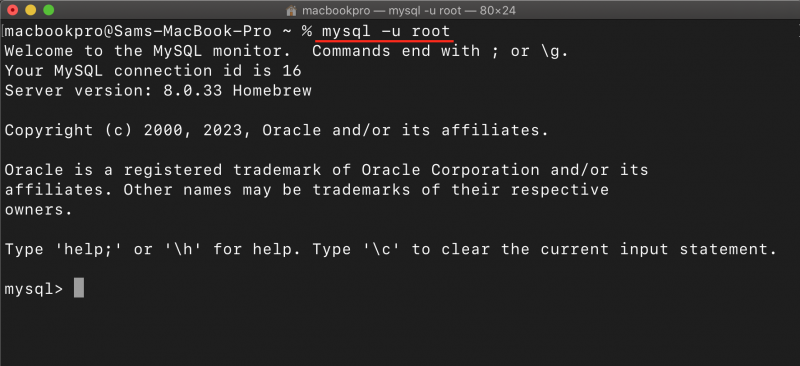
Sau khi nhập lệnh và cung cấp đúng mật khẩu, bạn sẽ được kết nối với mysql máy chủ và bạn có thể bắt đầu thực hiện SQL truy vấn hoặc quản lý cơ sở dữ liệu bằng cách sử dụng mysql giao diện dòng lệnh.
Phần kết luận
mysql là một hệ thống quản lý cơ sở dữ liệu được sử dụng để quản lý và phân tích dữ liệu của bạn một cách hiệu quả. Hướng dẫn này cung cấp cách tiếp cận từng bước để cài đặt mysql trên macOS thông qua pha chế tại nhà . Nó hướng dẫn bạn qua toàn bộ quá trình, từ cài đặt đến bảo mật máy chủ bằng mật khẩu gốc và kết nối với máy chủ. mysql máy chủ. Sử dụng các hướng dẫn này, bạn sẽ thiết lập và sử dụng thành công mysql trên hệ thống macOS của bạn.